1.课程的讲解之前,先来对题目进行分析,首先需要在考生文件夹下,将Wrod素材.docx文件另存为Word.docx,后续操作均基于此文件,否则不得分。
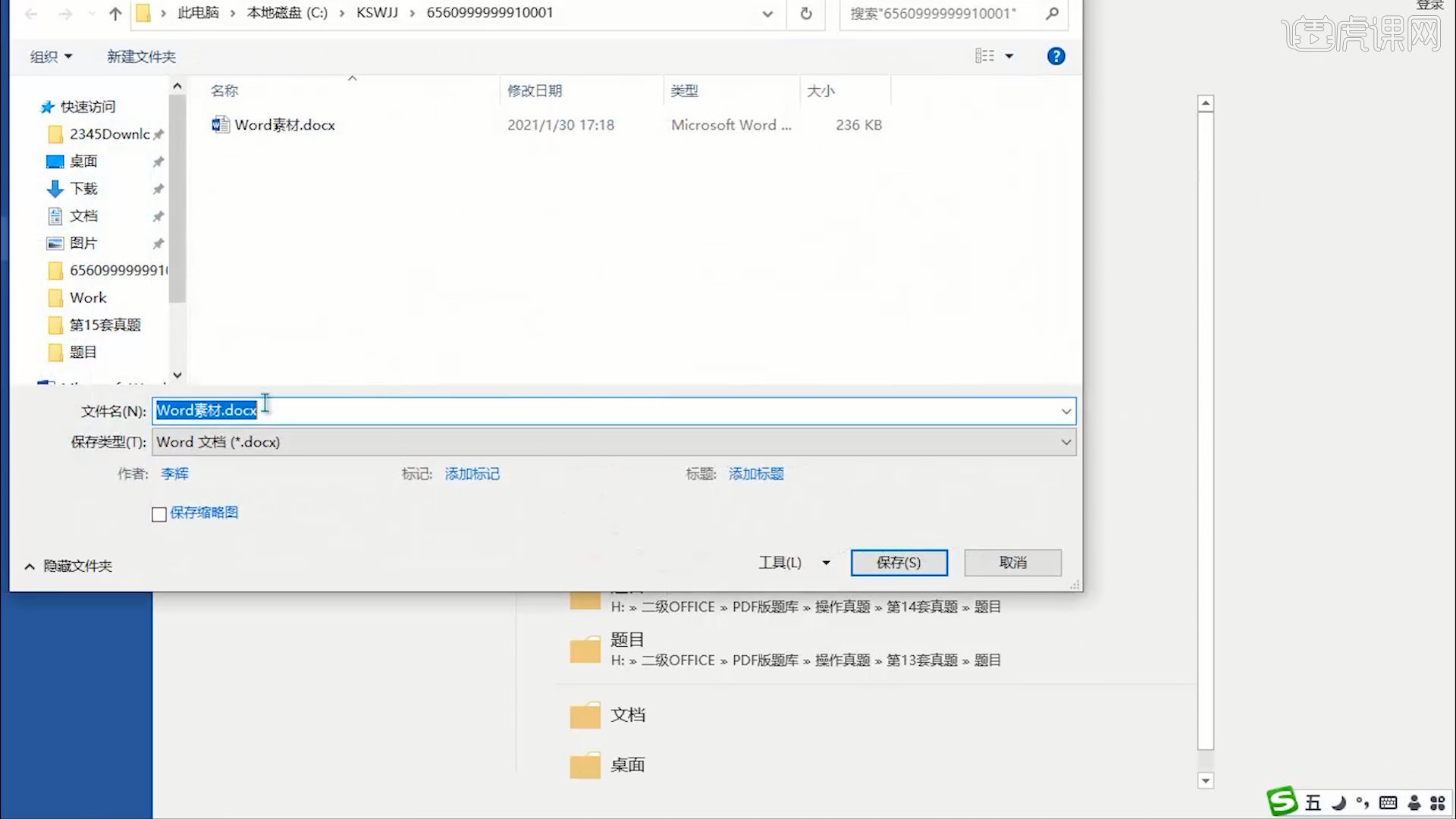
3.选择内容然后打开【样式面板】在面板,选择“样式1”内容然后右键鼠标点击【更新 样式1 以匹配所选内容】进行调整。
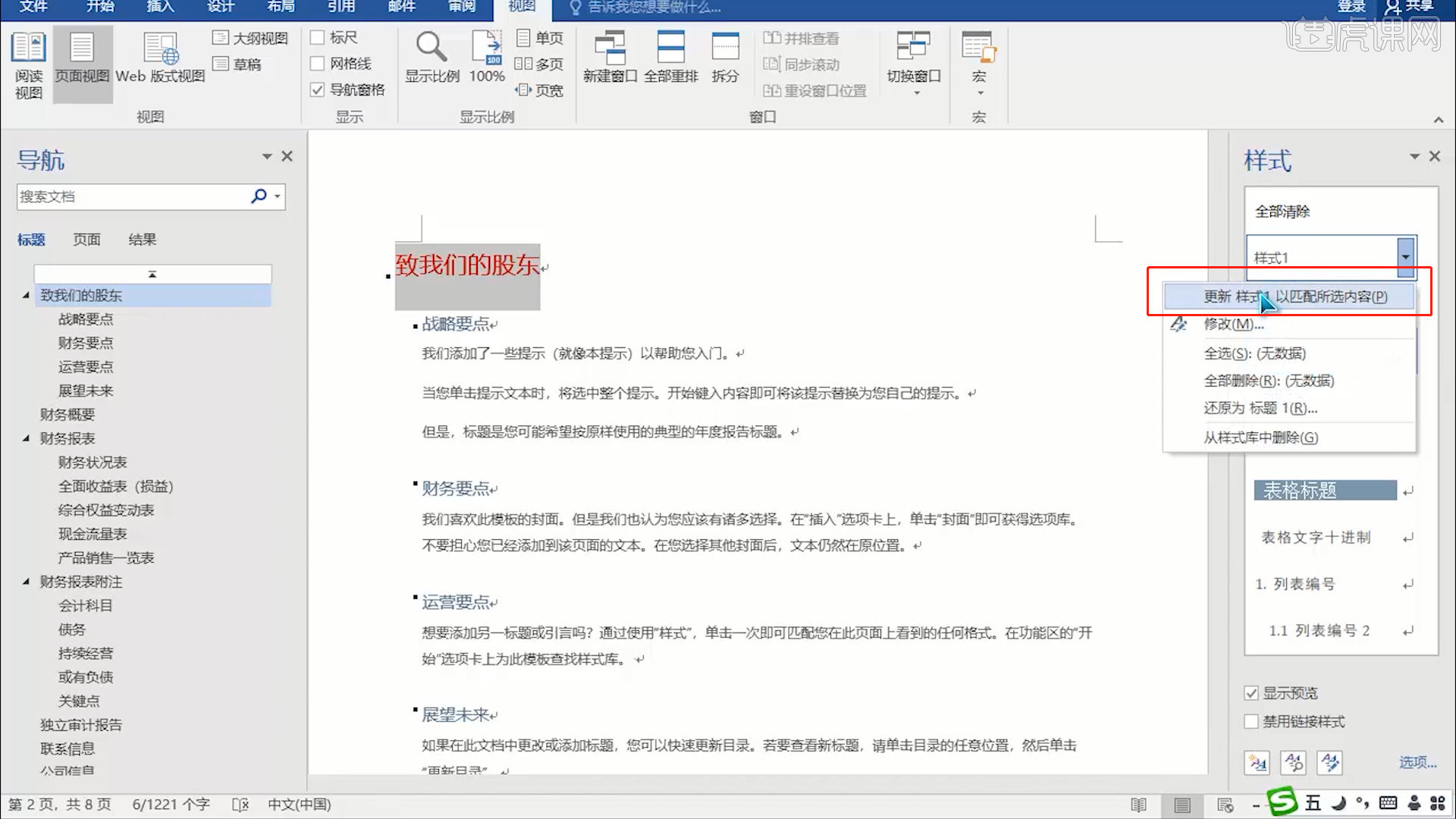
4.点击完成后在【修改样式】面板中设置内容的【字号以及字体】预设。
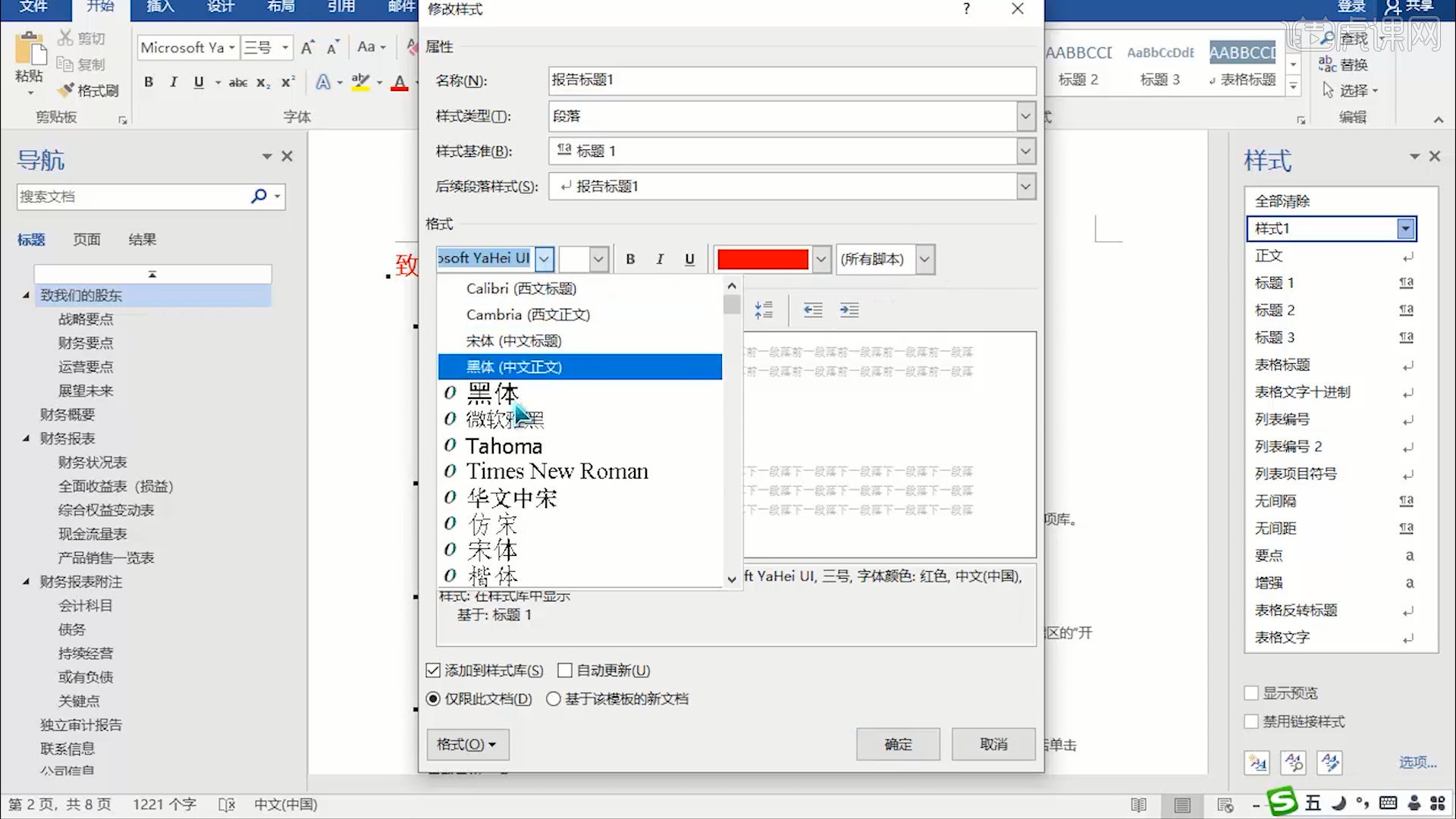
5.再来看到题目要求,在“产品销售一览表”段落区域的表格下方,插入一个产品销售分析图,图表样式请参考“分析图样例.jpg”文件所示,并将图表调整到与文档页面宽度相匹配。

6.在【工具栏】中点击【布局】面板,然后在面板中点击【分隔符 – 分节符 – 下一页】进行添加。
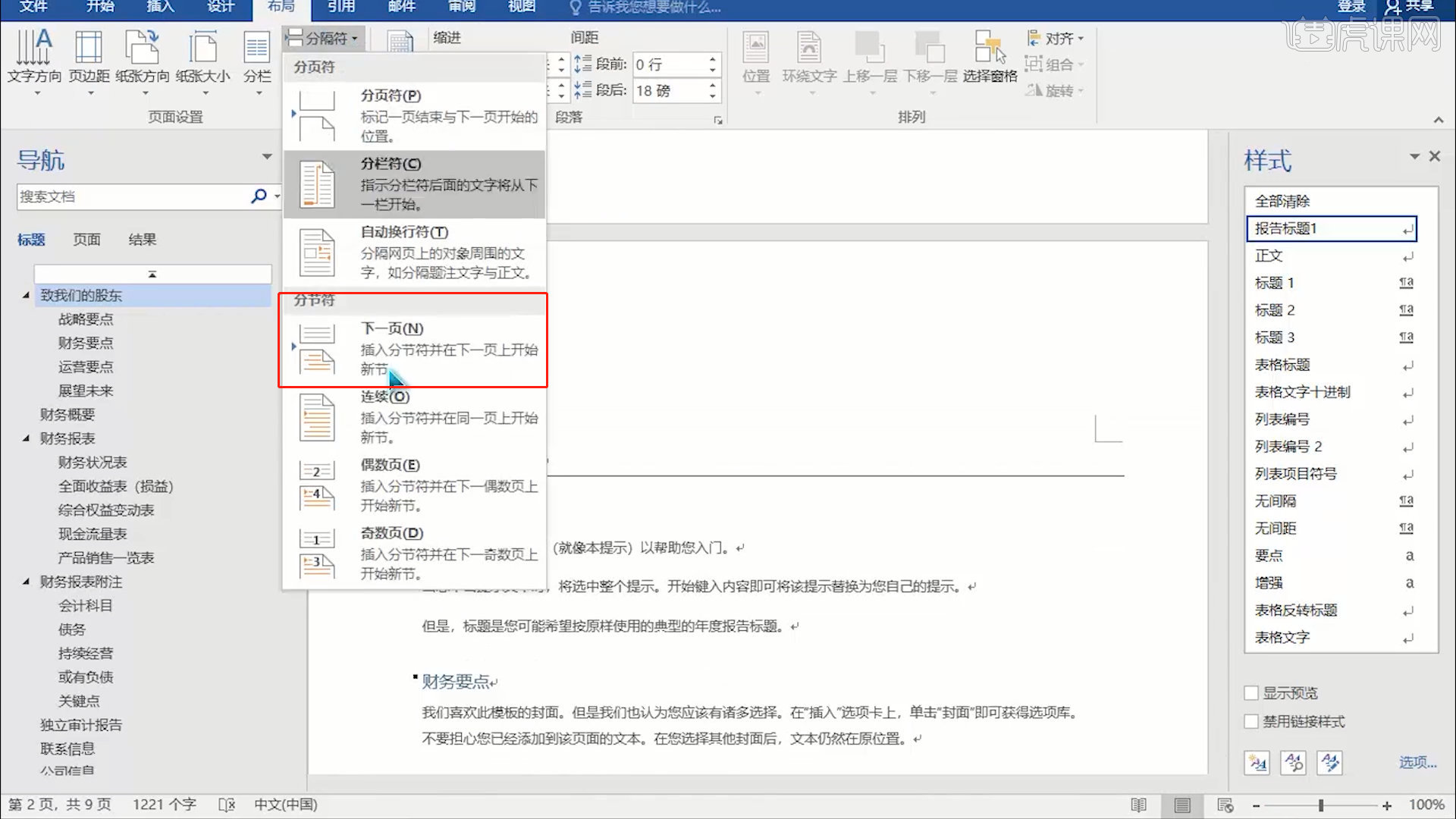
7.使用【文本】工具输入文本内容,然后在右侧的【样式】面板选择预设效果进行调整。
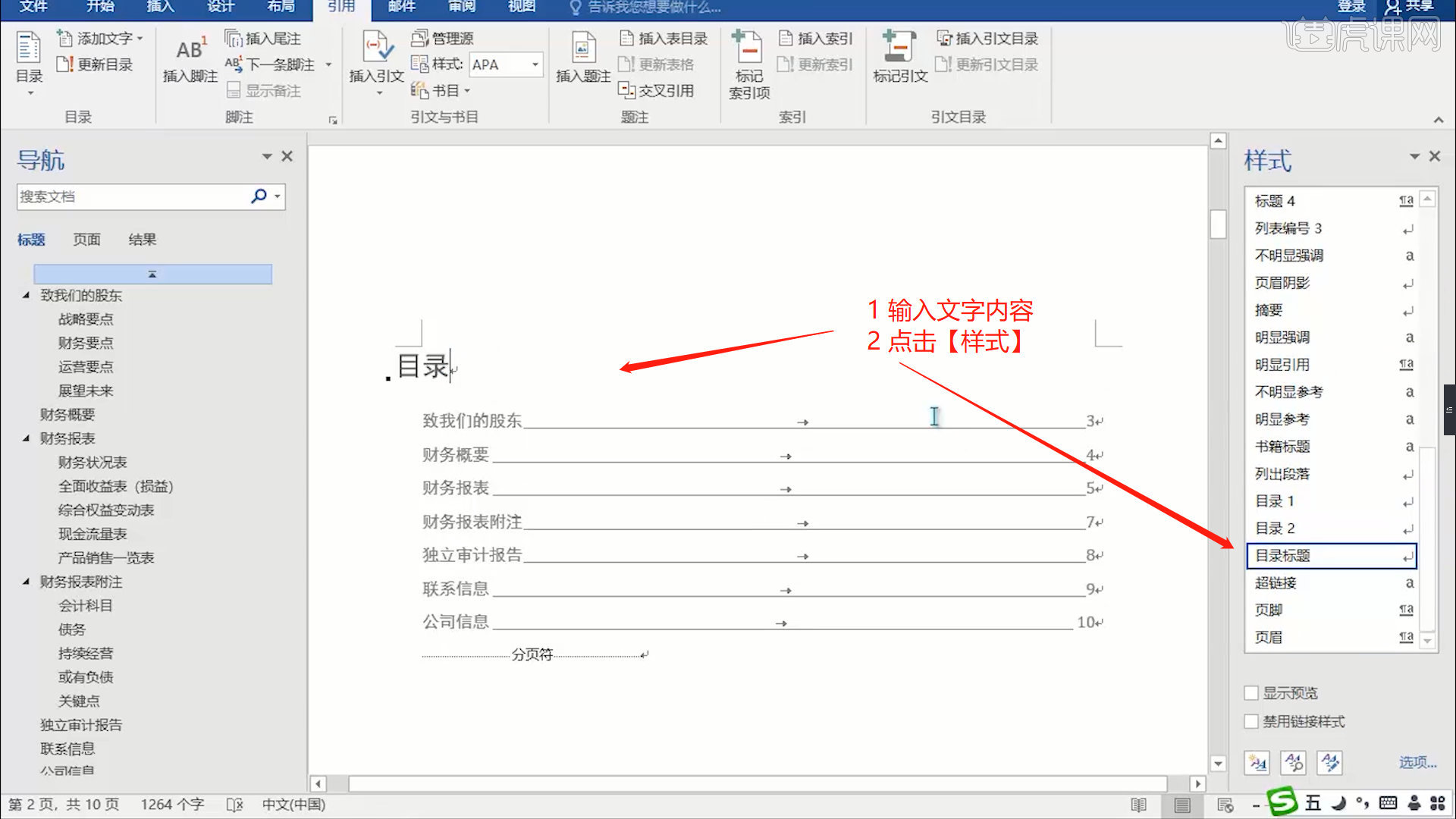
8.选择场景中的表格内容,然后在【工具栏】中点击【布局 – 表格属性】在面板中选择【对齐方式】。
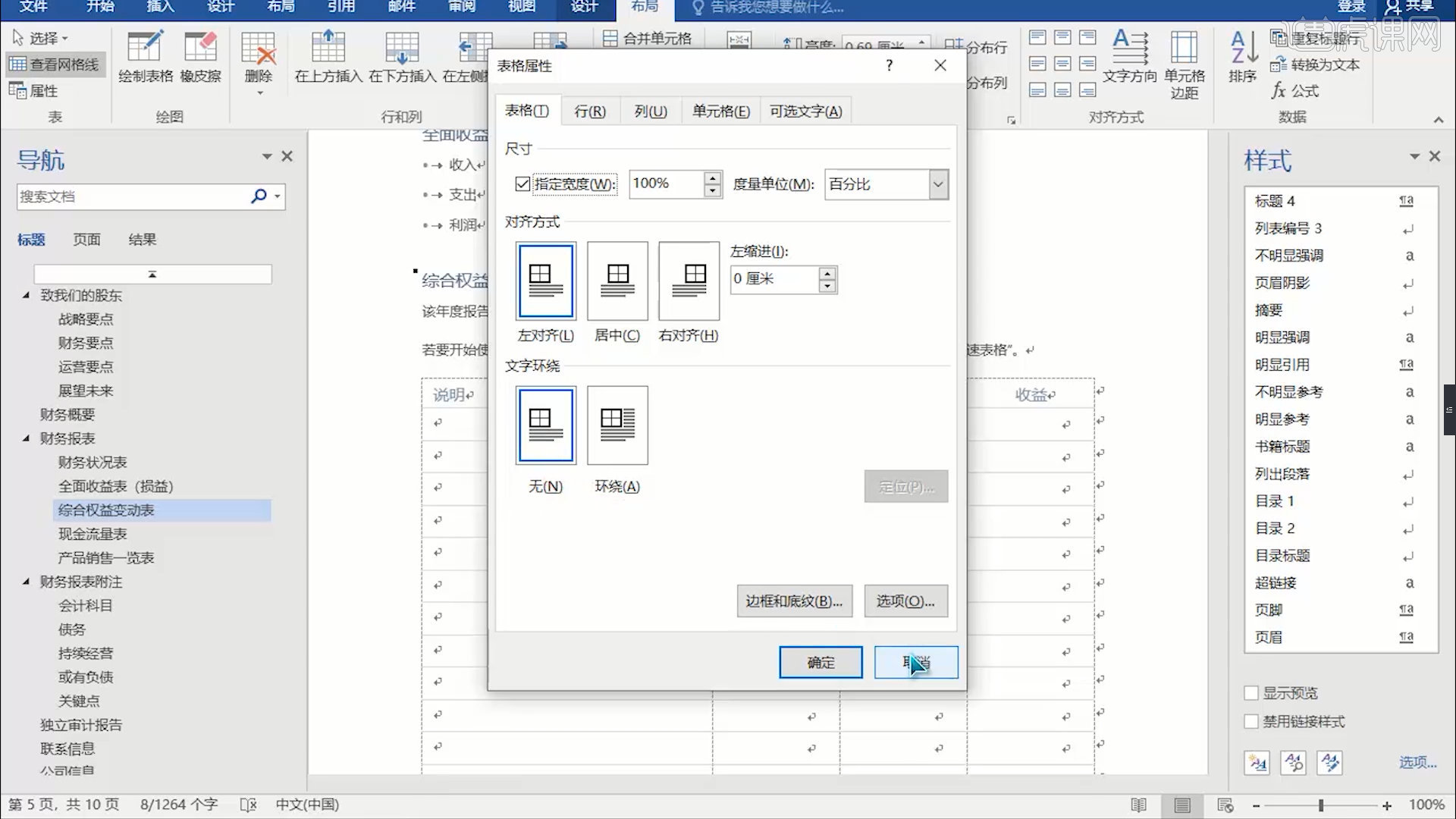
9.在工具栏中点击【插入】,然后在图表中点击【插入图表】选择【饼图】,在面板中选择预设效果进行设置。
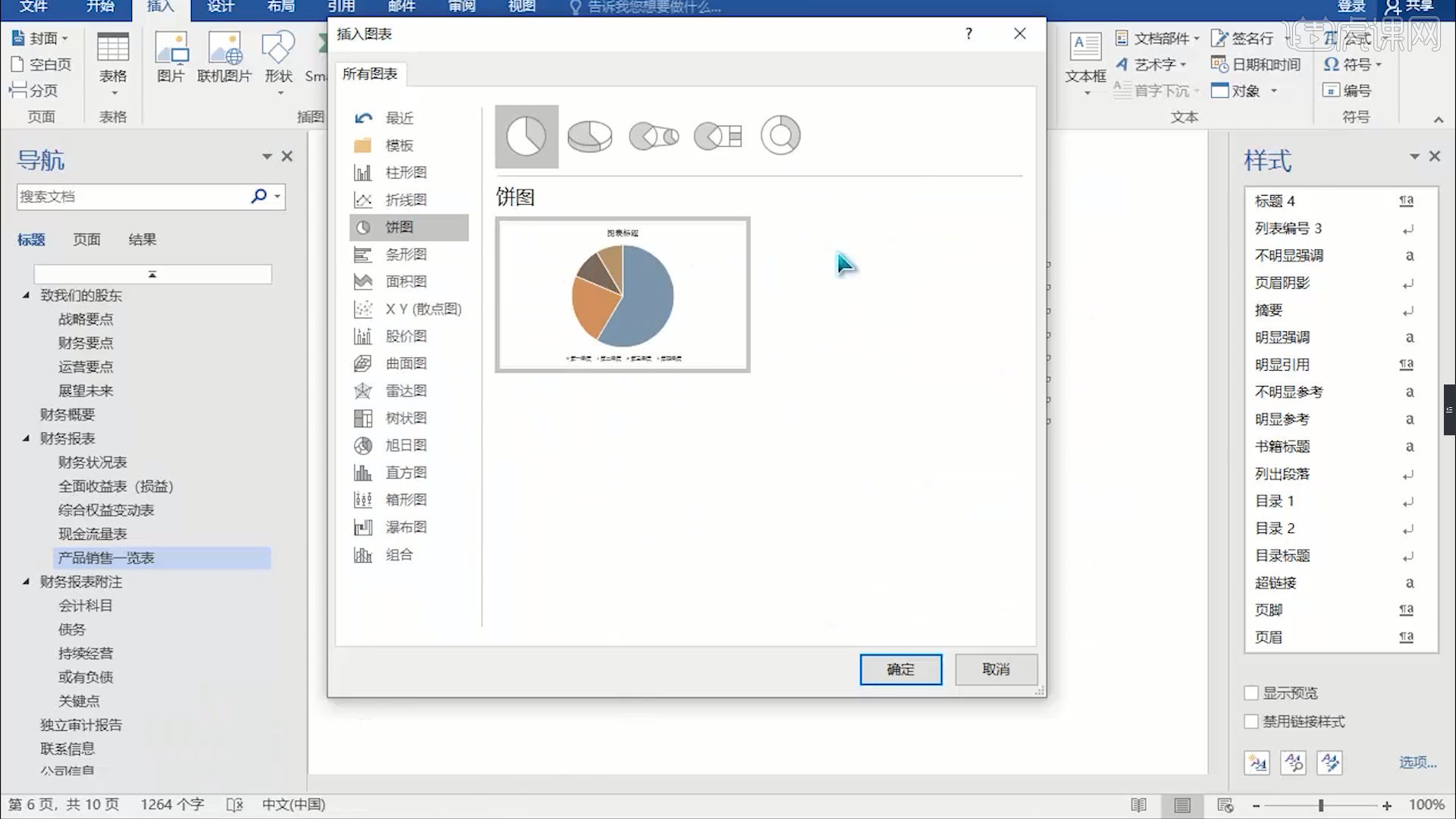
10.点击完成后,软件会自动生成Excel表格,参考提供的表格内容,进行内容的调整。
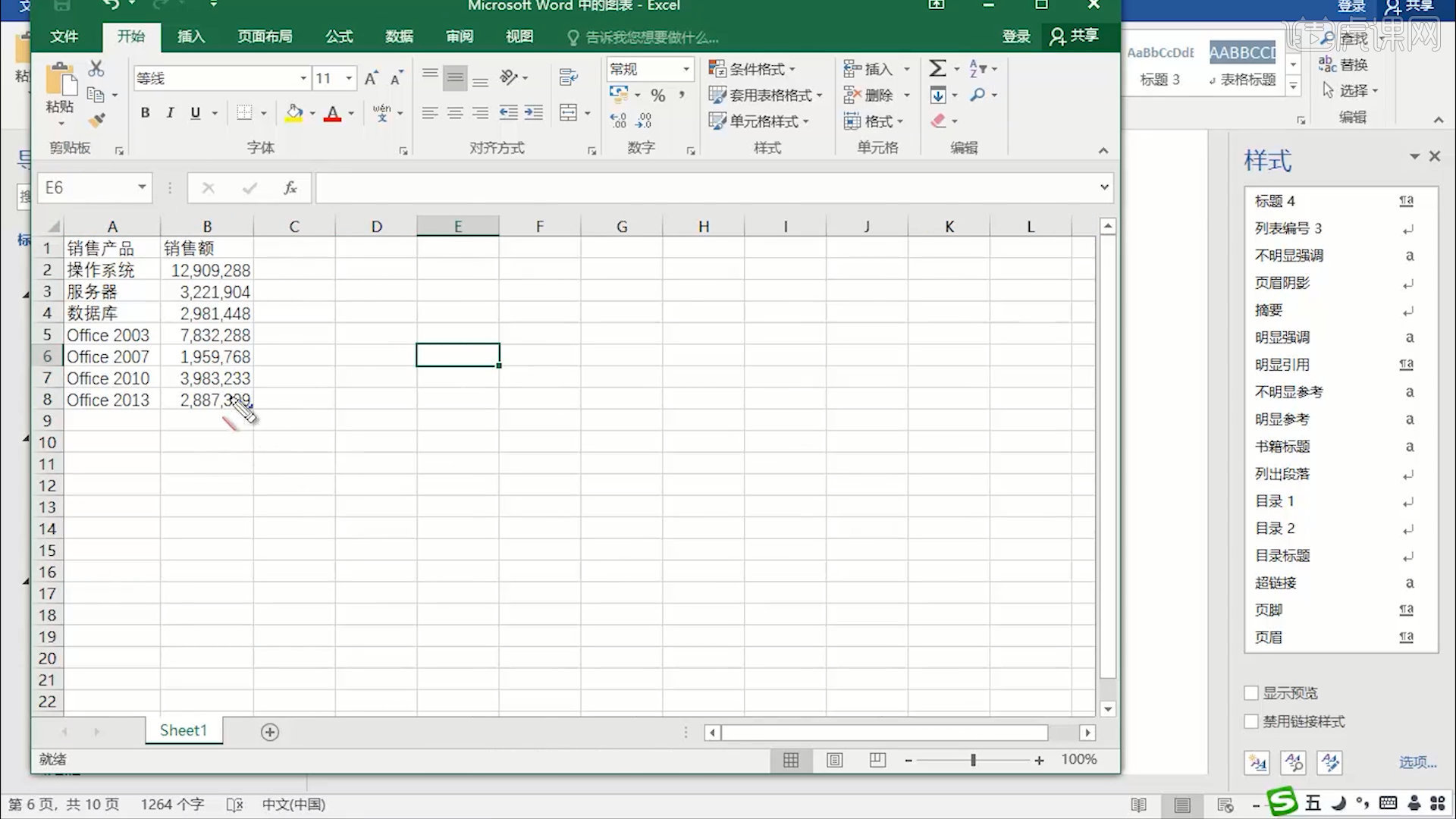
11.在【工具栏】中点击【插入 – 文档布局 – 域】面板,然后在面板中加载预设类型,勾选【更新时保留原格式】。
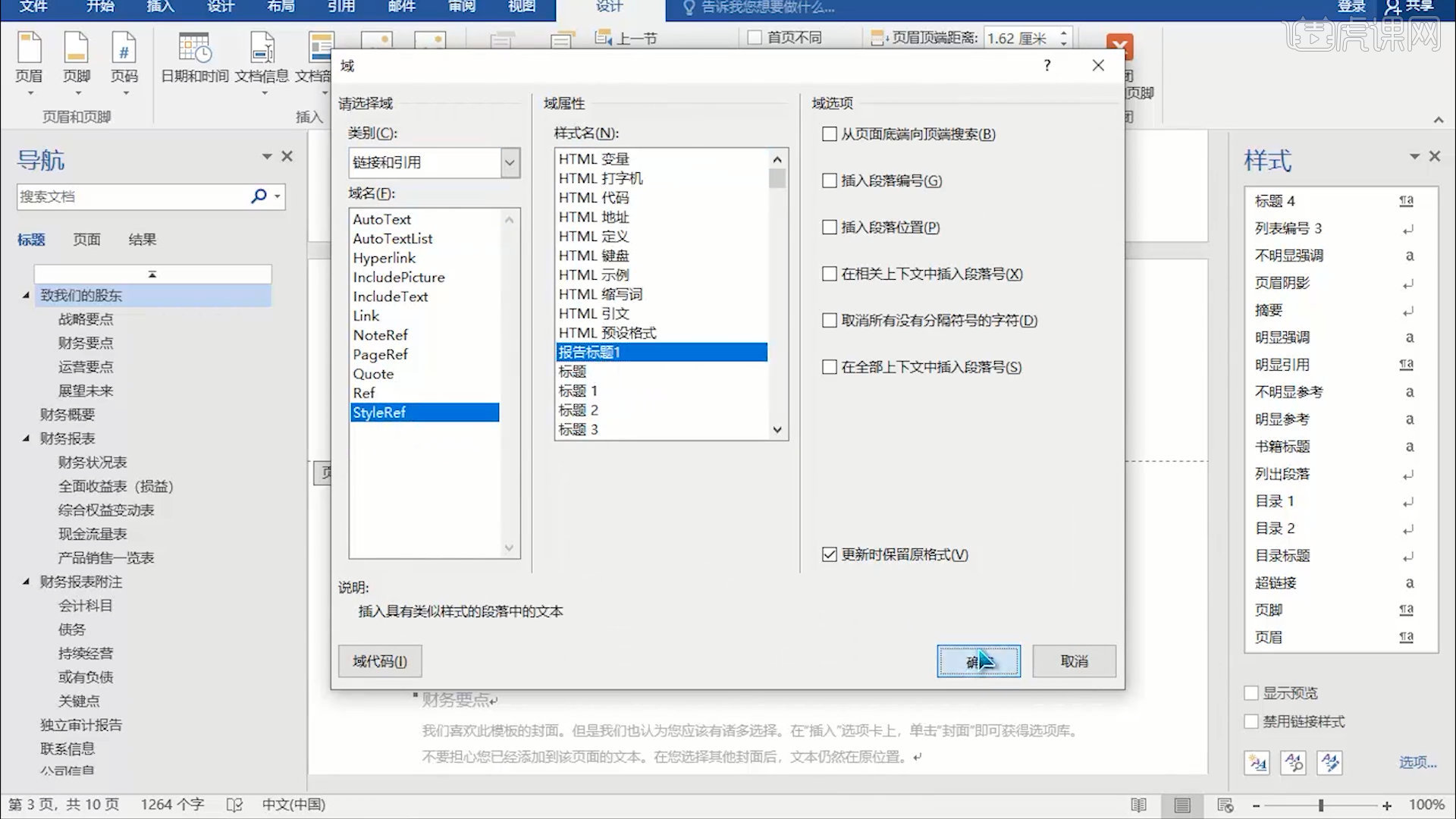
12.选择页面内容,在工具栏中点击【设计 – 水印 – 自定义水印】效果进行打开。
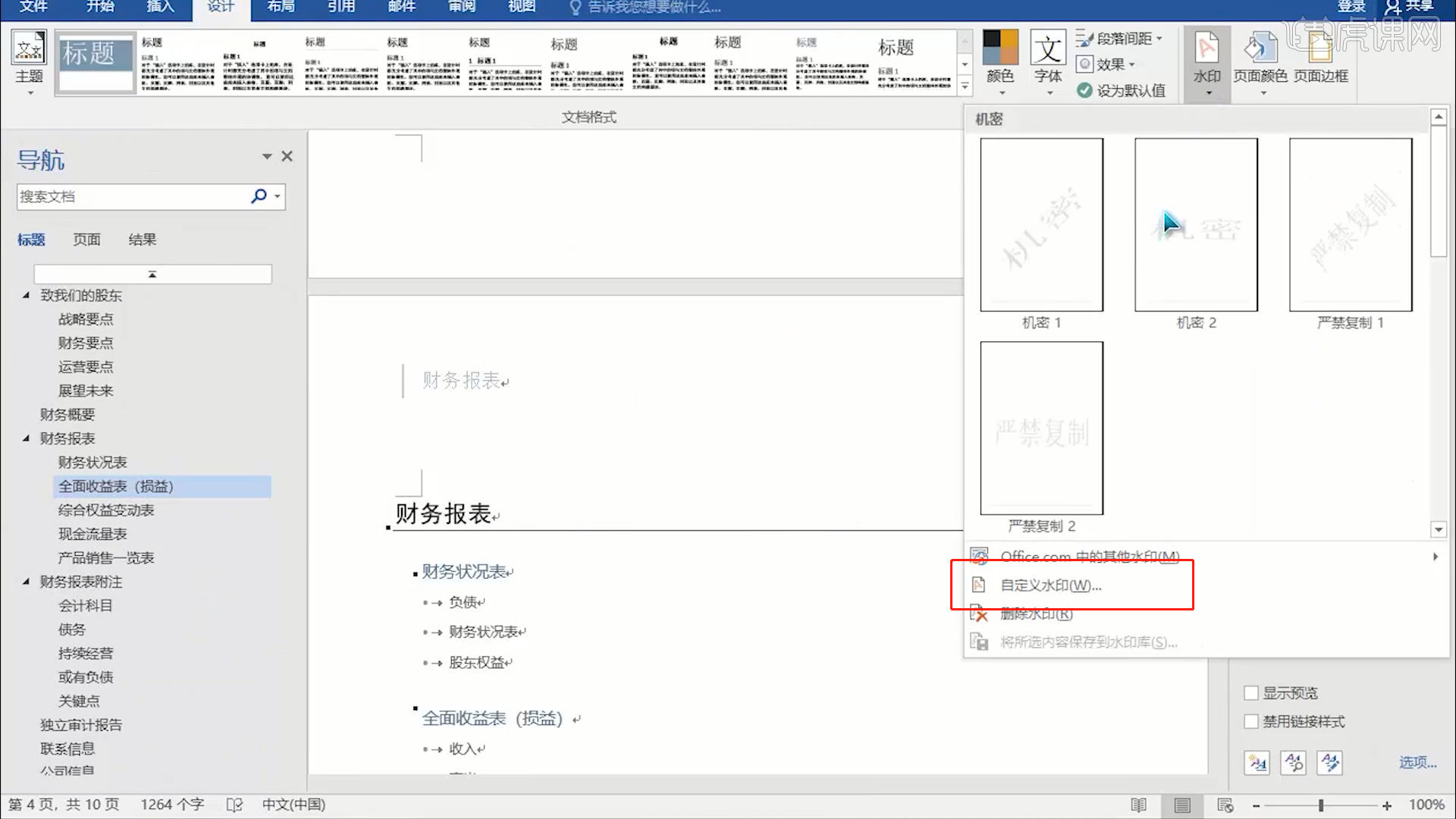
13.点击完成后,在【水印】面板中选择【文字水印】然后选择【文字】输入文字内容。

14.选择Wrod中的文字内容,然后右键鼠标点击【更新域】效果,然后点击【更新目录 – 更新整个目录】。
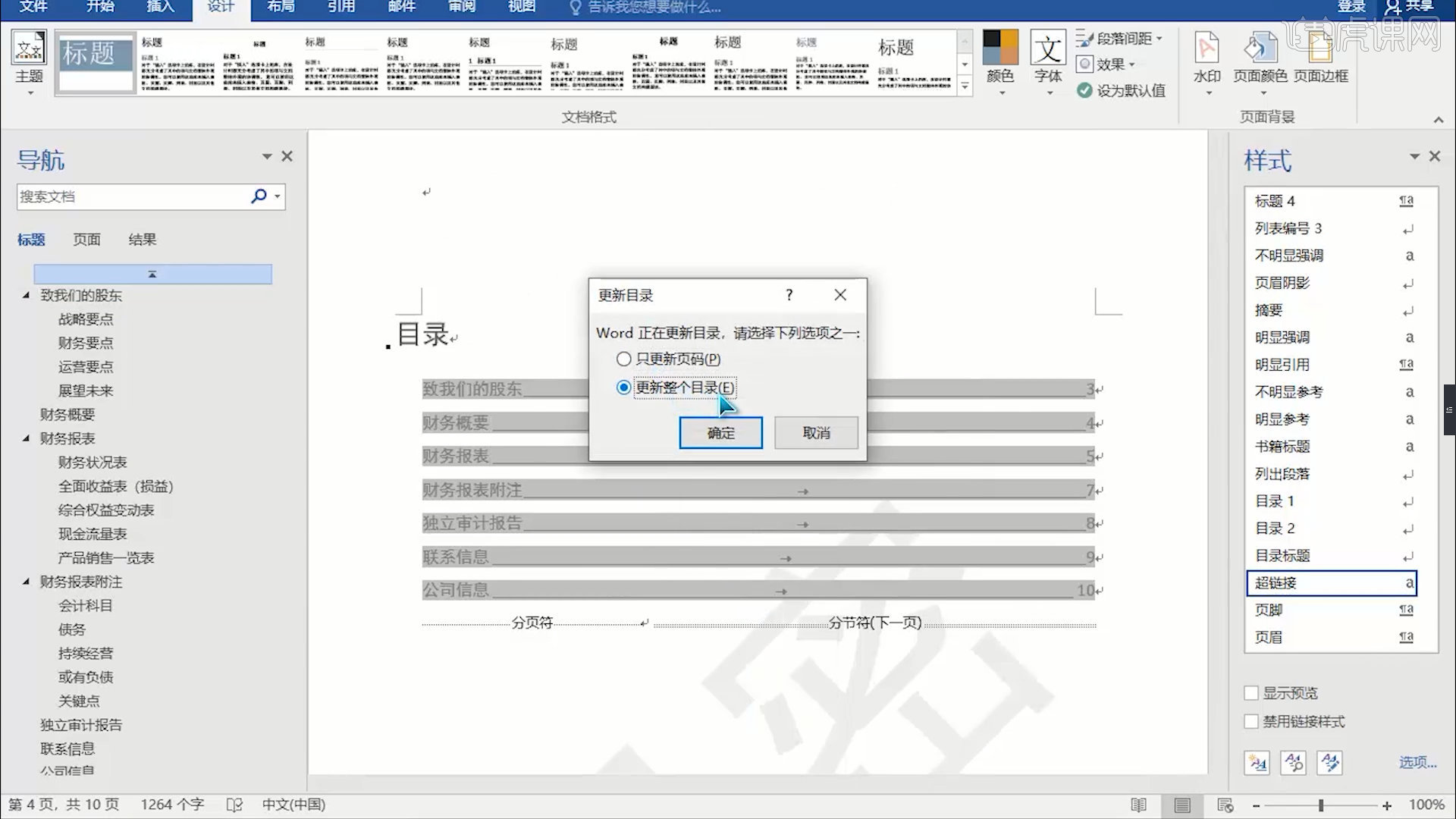
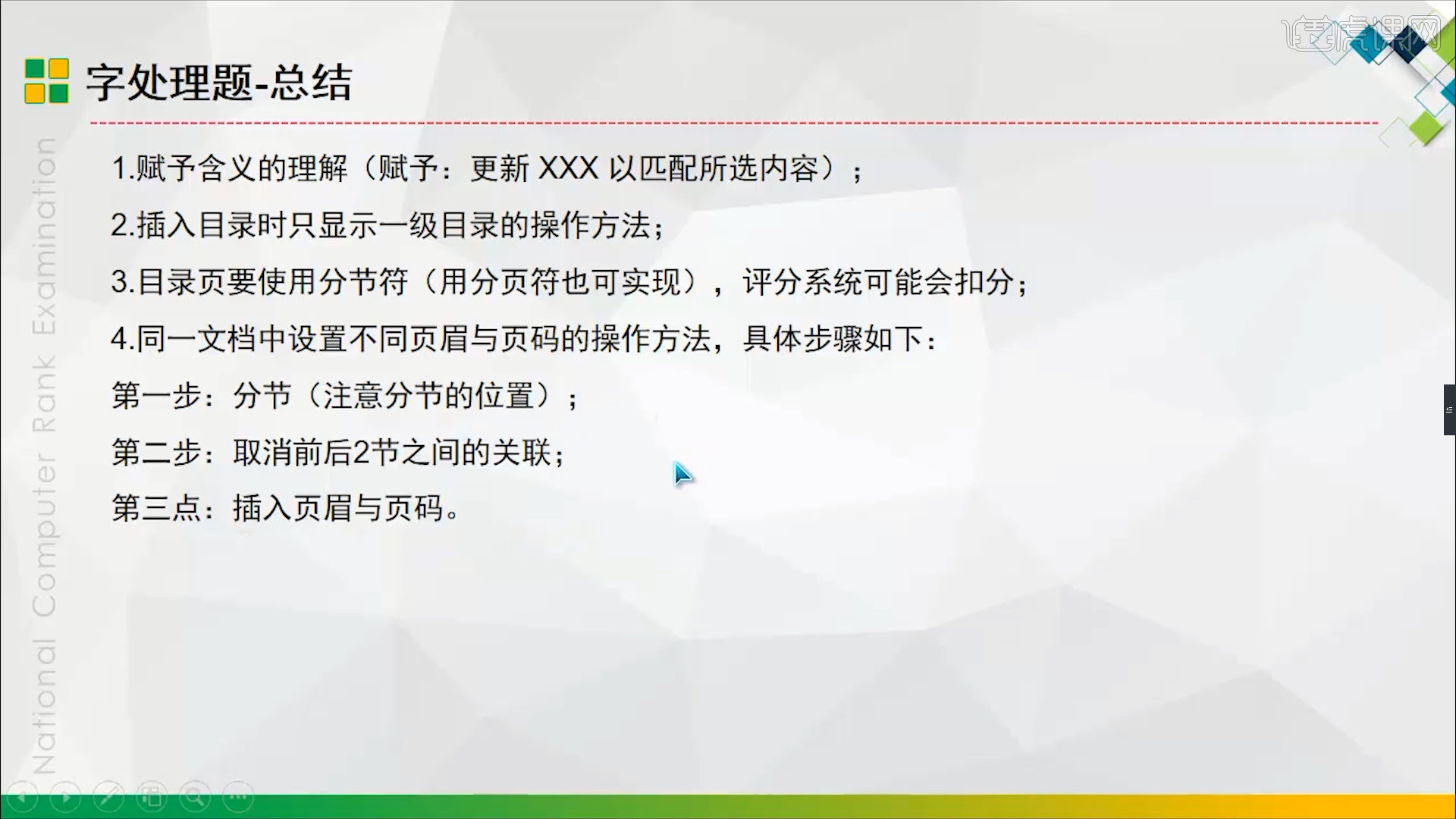
原文地址:http://www.cnblogs.com/zouxing1/p/16895491.html
1. 本站所有资源来源于用户上传和网络,如有侵权请邮件联系站长!
2. 分享目的仅供大家学习和交流,请务用于商业用途!
3. 如果你也有好源码或者教程,可以到用户中心发布,分享有积分奖励和额外收入!
4. 本站提供的源码、模板、插件等等其他资源,都不包含技术服务请大家谅解!
5. 如有链接无法下载、失效或广告,请联系管理员处理!
6. 本站资源售价只是赞助,收取费用仅维持本站的日常运营所需!
7. 如遇到加密压缩包,默认解压密码为"gltf",如遇到无法解压的请联系管理员!
8. 因为资源和程序源码均为可复制品,所以不支持任何理由的退款兑现,请斟酌后支付下载
声明:如果标题没有注明"已测试"或者"测试可用"等字样的资源源码均未经过站长测试.特别注意没有标注的源码不保证任何可用性

